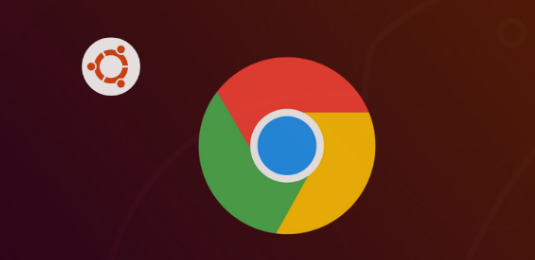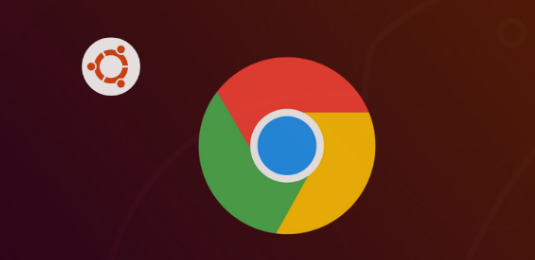
以下是提高Chrome浏览器网页安全性的设置技巧:
1. 启用安全浏览功能:在Chrome浏览器右上角点击三个竖点,选择“设置”,在左侧菜单中点击“隐私与安全”,找到“安全”部分,确保“安全浏览”功能已开启。该功能可实时检测并警告危险网站和下载文件,增强防护能力。
2. 更新浏览器版本:定期检查并更新Chrome浏览器到最新版本。在浏览器右上角点击三个竖点,选择“帮助”,再点击“关于Google Chrome”,浏览器会自动检查并提示更新。新版本通常包含安全补丁和防护功能,可修复已知漏洞。
3. 调整隐私设置:在“设置”中的“隐私与安全”部分,可调整Cookie、缓存和站点数据的清理频率。建议定期清理浏览数据,减少被跟踪的风险。同时,可限制网站对位置、摄像头和麦克风等敏感权限的访问,在“网站设置”中逐一设置。
4. 使用HTTPS协议:访问网站时,优先选择带有“https”开头的网址,确保数据传输加密。若经常访问的网站未使用HTTPS,可在浏览器中安装“HTTPS Everywhere”等扩展程序,强制使用HTTPS连接,提升通信安全性。
5. 管理扩展程序:在“更多工具”中选择“扩展程序”,禁用或删除不必要或不可信的插件。仅保留常用且来自官方渠道的扩展,避免恶意插件窃取信息或破坏安全设置。
6. 启用增强保护功能:在“隐私与安全”设置中,找到“增强型保护”选项(如“沙盒环境”和“站点隔离”),确保其已开启。这些功能可隔离恶意网站和下载,防止攻击扩散到系统其他部分。